كيف لا تفقد جودة الصورة؟.
ال اثنين من المفاهيم الهامة إضافة وإزالة وحدات البكسل تم إدخاله جيدًا (| راجع: تغيير تعريف الصورة |) ، دعنا نرى كيف لا يزال بإمكاننا الآن الوصول إلى ملف جودة صورة جيدة جدًا إذا كنت تريد تغيير حجم الصورة (أنا’تكبير أو ال يقلل) دون ترك حساب برنامج تحرير الصور خذ الأعلى.
انظر كذلك :
قبل كل شيء ، نحن لا نريد أن نخفض صورة من هنا:
تقليل حجم الصورة باستخدام Photoshop (تم التحقق من إعادة التشكيل)
بل تقليل يقطع لدينا صورة من هنا:
تصغير أو تكبير حجم الصورة باستخدام Photoshop (لم يتم تحديد إعادة التشكيل)
Rmq: عندما نتحدث هنا عن يقطع، فمن الضروري أن تضع في الاعتبار فكرة حجم الصورة هذا مرة واحدة طبع. ثم نتحدث عن حجم الطباعة.
حول ال حجم الشاشة هذا مفهوم آخر يمكن العثور عليه في الفصول التالية:
| نرى : حجم صورة الشاشة |
| نرى : التعريف – دقة حجم الصور للإنترنت |
انظر إلى أداتنا لمعرفة الحجم الأقصى للصورة التي يمكن طباعتها كما هي دون فقدان الجودة
تذكر أن ما “يعرّف” أ صورة هم: هي تعريف، لها الدقة و هذا يقطع.
| نرى : تعريف الصورة |
| نرى : دقة الصورة |
| نرى : حجم الصورة |
الآن إذا أردنا تكبير الصورة كما رأينا في المثال الخاص بالحسابات النظرية تعريف الصورة اذهب اذا زيادة.
- | نرى : إذا تم تغيير حجم الصورة النقطية |
نحن نعلم الآن أن لدينا برنامج تحرير الصور إلى عن على زيادة ال تعريف الصورة ” يضيف ” التابع قضيه (التابع بكسل).
لكن هذا ما لا نريده!
نريد أن نكون قادرين على تكبير صورتنا بدونها تعريف يزيد (بدون إضافة مادة بالحساب).
للقيام بذلك ، يجب أن تكون قادرًا على ذلكالعمل على اثنين من المعلمات الذين هم يقطع و ال دقة الصورة.
إذا أبعاد صورتنا تزداد (حجم الصورة) وأن بكسل التي تؤلفها أصبحت ببساطة أضخم، هذا يعني فقط أن هناك عدد بكسلات أقل لكل وحدة قياس (الأبعاد) ، ولكن هذا يبقى الرقم على صورتنا كما هو (التعريف).
لذلك تظل صورتنا دون تغيير في خصائصها (المعلومات ، البكسل) التي تتكون منها ومع ذلك يمكن تكبيرها.
| نرى : زيادة تعريف الصورة وتقليلها |
Rmq: للقيام بهذه العملية مع محل تصوير، يجب ازل ال علبة جارى الاختزال في ال مربع حوار حجم الصورة.
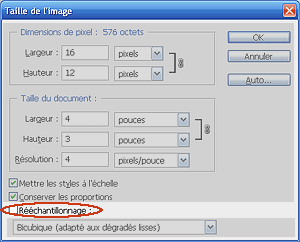 صندوق المحادثة “حجم الصورة” من محل تصويرو جارى الاختزال دون رادع
صندوق المحادثة “حجم الصورة” من محل تصويرو جارى الاختزال دون رادع
انظر أيضا (لمن ليس لديهم محل تصوير) أداتنا لمعرفة الحجم الأقصى للصورة التي يمكن طباعتها كما هي دون فقدان الجودة
فيما يلي مثال صغير لما يمكن أن يقدمه:
ال تعريف لهذين الاثنين الصور متطابق ، لذلك لم يكن هناك جارى الاختزال للصورة (إضافة أو حذف بكسل)
الآن وقد رأينا للتو كيف تكبير الصورة دون إضافة مواد إليها بكسل) “بشكل عشوائي” بواسطة عملية حسابية، دعنا نرى كيف نستطيع تقليل حجمه دون إزالة هذا الوقت بكسل.
إذا نحن تخفيض ال حجم الصورة، لا محالة لها تعريف النقصان.
- | نرى : إذا تم تغيير حجم الصورة النقطية |
كما نعلم، انخفاض في التعريف ل برنامج تحرير الصور تمت ترجمته بواسطة إزالة المواد، منمعلومة (من بكسل).
لذلك من أجل تجنب هذا فقدان البكسل (منمعلومة) من الضروري أن تكون قادرًا على العمل وفقًا للمعاملين وهما: يقطع و ال دقة الصورة.
إذا أبعاد صورتنا تتناقص (حجم الصورة) لكن هذا بكسل التي تؤلفها أصبحت ببساطة الأصغر (بدلاً من أن يتم قمعها في عددها) ، يزداد عدد البكسل لكل وحدة قياس (الأبعاد) ، ولكن لدينا عدد البكسل في الصورة بقي على حاله (التعريف).
لذلك تظل صورتنا دون تغيير في خصائصها (المعلومات ، البكسل) التي تتكون منها ومع ذلك يمكن تقليصها.
Rmq: للقيام بهذه العملية مع محل تصوير، عليك إلغاء تحديد علبة جارى الاختزال في ال مربع حوار حجم الصورة.
ال تعريف لهذين الاثنين الصور متطابق ، لذلك لم يكن هناك جارى الاختزال من’صورة (إضافة أو حذف بكسل)
هيا بنا نمضي قدما ل أمثلة ملموسة لإظهار مزايا معرفة كيفية التكبير أو التصغير ال حجم الصورة بدون تعديل جودة المعلومات التي يتكون منها (بدون إضافة أو إزالة وحدات البكسل).
ميزة معرفة كيفية زيادة أو تقليل صورة دون إعادة تشكيلها
هذا يسمح لنا ، على سبيل المثال ، بفحص ملف صورة صغيرة مع واحدة دقة عالية وأن تكون قادرًا على ذلكتكبير إلى حجم أكبر وبالتالي أ دقة كافية على ما نعتزمه.
مثال: أ صورة ممسوحة ضوئيًا بدقة 600 نقطة في البوصة ربما زيادة في الحجم حتى تحصل على الدقة من 300 نقطة في البوصة في احسن الاحوال التي سيتم طباعتها.
لم يقم البرنامج بإقحام أي بكسل ومع ذلك زاد الحجمو
ال تعريف لهذين الاثنين الصور لذلك هو متطابق ،
هم بكسل لذلك أكبر علىصورة من الدقة 300 نقطة في البوصة من 600 نقطة في البوصة
هذا يسمح لنا ، على سبيل المثال ، بالحصول على صورة كبيرة مع واحدة دقة منخفضة وأن تكون قادرًا على ذلك إنكمش لواحد مقاس اصغر وبالتالي أ دقة كافية على ما نعتزمه.
مثال : أ الصورة الممسوحة ضوئيًا الى 150 نقطة في البوصة ربما تقليص الحجم حتى تحصل على صورة بحجم أصغر وبناءا على الدقة من 300 نقطة في البوصة مثالي للطباعة.
لم يقم البرنامج بتحريف أي بكسل ومع ذلك تم تقليل الحجم بشكل جيدو
ال تعريف لذلك فإن هاتين الصورتين متطابقتان ،
ال بكسل لذلك تكون أصغر علىصورة من الدقة 300 نقطة في البوصة من 150 نقطة في البوصة
اعد الاتصال مع هذه التقنية جميع المعلومات التي تم تسجيلها في الأصل على الصورة هي حراسة تماما.
Rmq 1: هذه التقنية منطقية فقط إذا أردنا طباعة صورتنا!
رمق 2 : ال حجم الوثيقة في ال لوحة حجم الصورة في محل تصوير، يعطينا حجم طباعة الوثيقة (في قائمة محل تصوير : Image ، ضمن قائمة حجم الصورة).
الآن بعد أن المبادئ المتعلقة بتعديلات حجم ملف صورة نقطية مخصص للطباعة تعلمت ، والآن دعونا نرى ماذا يقطع لنا صورة في الشاشة.
اكتشف الحجم الأقصى للصورة التي يمكن طباعتها كما هي دون فقدان الجودة
حساب الحجم الأقصى للصورة المراد طباعتها كما هي
أدخل قيم تعريف الصورة الحالية
أقصى حجم للصورة يمكن طباعتها كما هي
Rmq: الحسابات على أساس أ القرار طباعة 300 نقطة في البوصة (أو باللغة الإنجليزية نقطة في البوصة) ، قد تحتوي بعض آلات الطباعة الاحترافية القرارات حتى انه اعلى.
أن تعرف : لدينا محول قياس متاح
تحويل المقاييس المترية إلى مقاييس أنجلو ساكسونية أو العكس
لمزيد من
- | نرى : تعريف الصورة |
- | نرى : حساب تعريف الصورة |
- | نرى : دقة الصورة |
- | نرى : حساب دقة الصورة |
- | نرى : العلاقات: التعريف ، الدقة ، حجم الصورة |
- | نرى : التعديلات: التعريف ، الدقة ، حجم الصورة |
- | نرى : المتجهات والصور النقطية |
- | نرى : حجم الصور المتجهة والنقطية |
- | نرى : صور للإنترنت |
- | نرى : التعريف – الدقة – حجم الصورة للإنترنت |
تدريب Photoshopتعلم تقنيات تحرير الصور باستخدام الفوتوشوبالمعلومات والتسجيل : تدريب Photoshopتدريب المصور
تعرف على كيفية إنشاء الرسوم التوضيحية الرسومية للطباعة أو الويب باستخدام Illustratorالمعلومات والتسجيل : تدريب المصورتدريب InDesign
احصل على الأساسيات لتخطيط مستنداتك بشكل صحيح باستخدام InDesignالمعلومات والتسجيل : تدريب InDesignتدريب WordPress
قم بإنشاء موقع الويب الخاص بك ، وموقع العرض الخاص بك ، ومدونتك باستخدام WordPressالمعلومات والتسجيل : تدريب WordPress – إنشاء موقع على شبكة الإنترنتهل كان المقال مفيداً؟شاركه مع أصدقائك ولا تنسى لايك والتعليق

Leave a Reply